從系統管理員入口網站啟用 Azure Stack Hub 的備份
您可以從系統管理員入口網站啟用基礎結構備份服務,以便 Azure Stack Hub 產生基礎結構備份。 發生嚴重失敗情況時,硬體合作夥伴可以透過雲端復原使用這些備份來還原環境。 雲端復原的目的在於確保您的操作員和使用者在復原完成後,可以重新登入入口網站。 使用者將會還原其訂用帳戶,包括:
- 角色型存取權限和角色。
- 原始方案和供應項目。
- 先前定義的計算、儲存體和網路配額。
- Key Vault 祕密。
不過,基礎結構備份服務不會備份 IaaS VM、網路設定和儲存體資源 (例如儲存體帳戶、Blob、資料表等等)。 在雲端復原之後登入的使用者將不會看到這些先前既存的資源。 服務也不會備份平台即服務 (PaaS) 資源和資料。
系統管理員和使用者會負責在基礎結構備份程序之外,個別備份及還原 IaaS 和 PaaS 資源。 如需關於備份 IaaS 和 PaaS 資源的資訊,請參閱下列連結:
啟用或重新設定備份
選取 [所有服務],然後在 [管理] 類別下,選取 [基礎結構備份]。 在 [基礎結構備份] 刀鋒視窗中選擇 [設定]。
輸入備份儲存位置的路徑。 針對裝載在不同裝置的檔案共用路徑,請使用通用命名慣例 (UNC) 字串。 UNC 字串會指定資源的位置,例如共用的檔案或裝置。 針對服務,您可以使用 IP 位址。 若要確保在災害發生之後備份資料的可用性,裝置應該位於不同的位置。
注意
若您的環境支援從 Azure Stack Hub 基礎結構網路到您企業環境的名稱解析,就可以使用完整網域名稱 (FQDN),而不必使用 IP。
使用有足夠存取權可讀取和寫入檔案的網域和使用者名稱來輸入使用者名稱。 例如:
Contoso\backupshareuser。輸入使用者的密碼。
再次輸入密碼以確認密碼。
頻率 (小時) 可決定建立備份的頻率。 預設值為 12。 排程器所支援的最大值為 12,最小值為 4。
保留期間 (天) 可決定在外部位置保留多少天的備份。 預設值為 7。 排程器所支援的最大值為 14,最小值為 2。 備份如果比保留期間舊,系統就會自動從外部位置刪除該備份。
注意
如果您想要將比保留期間舊的備份封存,請務必在排程器刪除備份之前備份檔案。 如果您縮短備份保留期間 (例如從 7 天縮短成 5 天),排程器將會刪除比新保留期間舊的所有備份。 請先確定您同意刪除那些備份,再更新此值。
在 [加密設定] 的 [憑證 .cer 檔案] 方塊中提供憑證。 憑證金鑰長度必須是 2048 個位元組。 備份檔案是使用憑證中的此公開金鑰加密的。 設定備份設定時,請提供僅包含公開金鑰部分的憑證。 第一次設定此憑證或將來輪替憑證後,您只能檢視憑證的指紋。 您無法下載或檢視上傳的憑證檔案。 若要建立憑證檔案,請執行下列 PowerShell 命令以使用公開和私密金鑰建立自我簽署的憑證,並匯出僅包含公開金鑰部分的憑證。 您可以將憑證儲存在可從系統管理員入口網站存取的任何位置。
$cert = New-SelfSignedCertificate ` -DnsName "www.contoso.com" ` -CertStoreLocation "cert:\LocalMachine\My" New-Item -Path "C:\" -Name "Certs" -ItemType "Directory" Export-Certificate ` -Cert $cert ` -FilePath c:\certs\AzSIBCCert.cer注意
Azure Stack Hub 可接受憑證來加密基礎結構備份資料。 請務必將包含公開和私密金鑰的憑證儲存在安全的位置。 基於安全性理由,建議您不要使用包含公開和私密金鑰的憑證來設定備份設定。 如需如何管理此憑證生命週期的詳細資訊,請參閱基礎結構備份服務的最佳做法。
選取 [確定] 以儲存備份控制器設定。
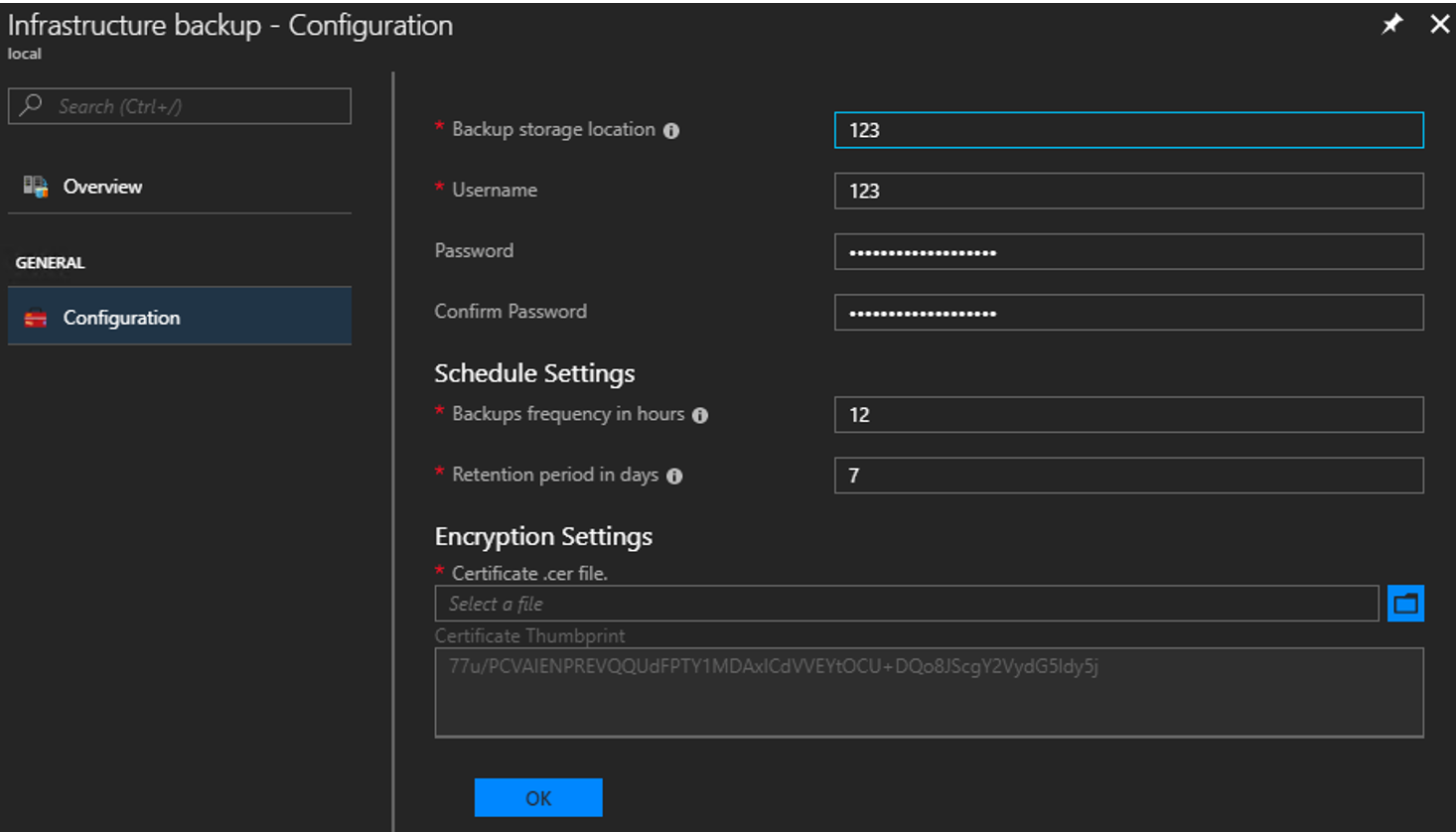
開始備份
若要開始備份,請按一下 [立即備份] 來開始隨選備份。 隨選備份不會修改下一個已排定備份的時間。 在工作完成之後,您可以在 [基本資訊]中確認設定:
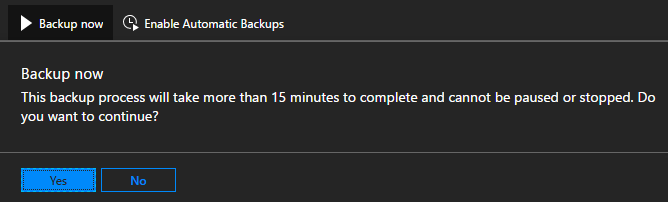
您也可以在 Azure Stack Hub 系統管理員電腦上執行 PowerShell Cmdlet Start-AzsBackup。 如需詳細資訊,請參閱備份 Azure Stack Hub。
啟用或停用自動備份
當您啟用備份時,便會自動排定備份。 您可以在 [基本資訊] 中查看下一個排程備份時間。
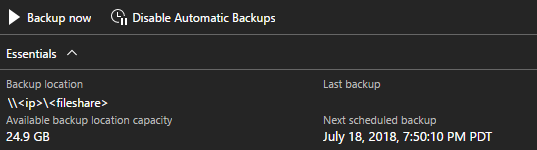
如果您需要停用未來的已排定備份,請按一下 [停用自訂備份]。 停用自動備份會保留已設定的備份設定,並且會保留備份排程。 此動作只是告訴排程器略過未來的備份。
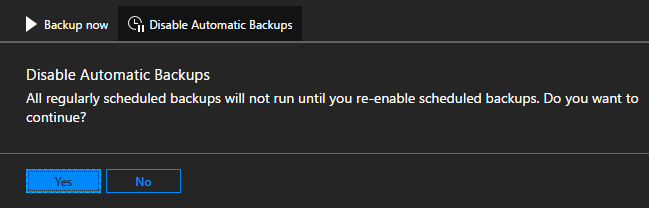
確認在 [基本資訊] 中已停用未來的已排定備份:
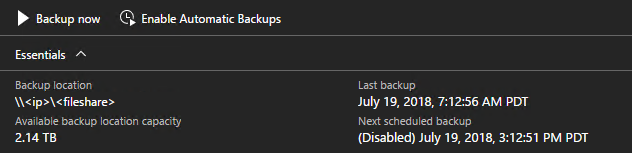
按一下 [啟用自動備份] 以通知排程器在排定的時間開始未來的備份。
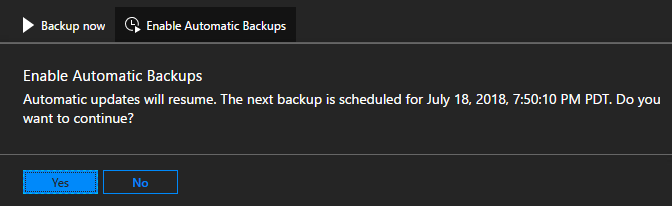
注意
如果您在更新至 1807 之前已設定基礎結構備份,自動備份將會停用。 如此一來,由 Azure Stack Hub 啟動的備份就不會與外部工作排程引擎所啟動的備份發生衝突。 在您停用任何外部工作排程器之後,請按一下 [啟用自動備份]。
更新備份設定
1901 之後,對加密金鑰的支援已過時。 如果您是在 1901 第一次設定備份,則必須使用憑證。 僅在更新至 1901 之前就已設定金鑰,Azure Stack Hub 才支援加密密鑰。 回溯相容性模式將針對三個版本繼續。 在那之後,將不再支援加密金鑰。
預設模式
在加密設定中,如果在安裝或更新至 1901 後第一次設定基礎結構備份,則必須使用憑證設定備份。 不再支援使用加密密鑰。
若要更新用來加密備份資料的憑證,請上傳具有公開金鑰部分的新 .CER 檔案,然後選取 [確定] 以儲存設定。
新的備份將開始使用新憑證中的公開金鑰。 對使用先前的憑證建立的所有現有備份沒有影響。 請務必將較舊的憑證保存在安全的位置,以防進行雲端復原時需要使用。
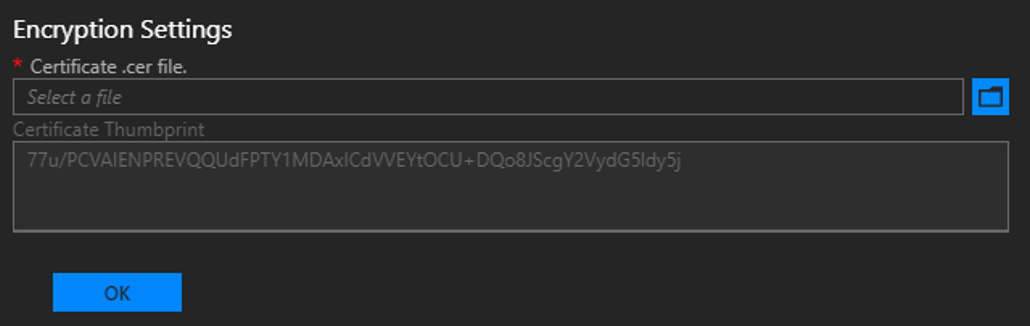
回溯相容性模式
如果在更新至 1901 之前設定備份,則會繼續進行設定而不會變更行為。 在此案例中,會針對回溯相容性支援加密金鑰。 您可以更新加密金鑰或切換為使用憑證。 您至少會有三個版本可繼續更新加密金鑰。 使用此時間轉換為憑證。 若要建立新的加密金鑰,請使用 New-AzsEncryptionKeyBase64。
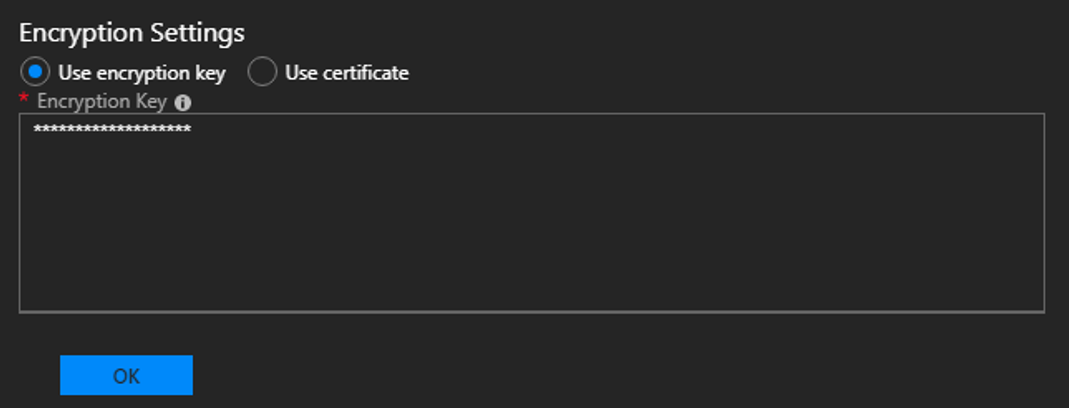
注意
從加密金鑰更新到憑證是單向作業。 完成此變更之後,您無法切換回加密金鑰。 所有現有的備份將使用先前的加密金鑰維持加密狀態。
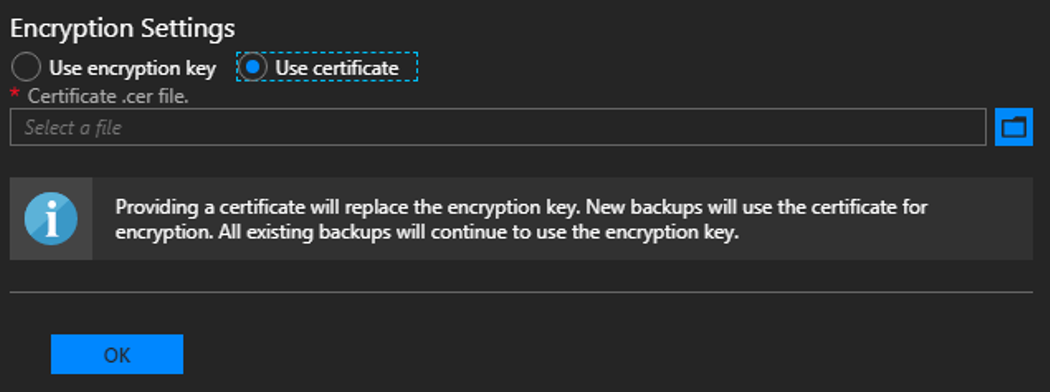
後續步驟
了解如何執行備份。 請參閱備份 Azure Stack Hub。
了解如何確認備份已執行完成。 請參閱在系統管理員入口網站中確認備份已完成。
意見反應
即將登場:在 2024 年,我們將逐步淘汰 GitHub 問題作為內容的意見反應機制,並將它取代為新的意見反應系統。 如需詳細資訊,請參閱:https://aka.ms/ContentUserFeedback。
提交並檢視相關的意見反應